Hoe configureer je Microsoft Teams Rooms?
Om Teams Rooms-devices zoals de Logitech Tap te kunnen gebruiken met Microsoft Teams dien je in Microsoft 365 een Room-mailbox aan te maken met daarop een Teams Meeting Room-licentie.
Deze licenties zijn los verkrijgbaar net zoals de Microsoft 365 Basic en Standard licenties.
Nadat de Room-mailbox en de licentie is geconfigureerd (dat kan normaal gesproken gewoon via het Microsoft 365 Admin Center) dient de Teams Meeting Room-functionaliteit nog geconfigureerd te worden.
Het configureren van de Teams Meeting Room-functie kan op dit moment enkel nog via PowerShell rechtstreeks in de Microsoft 365 tenant.
Vereisten
- Microsoft 365 Resource (Room) Mailbox (vergaderruimte@domein.nl)
- Teams Meeting Room-licentie
- Global Admin-permissie in de Microsoft 365 tenant
Opmerking: maak éérst de Room-mailbox aan en wijs de licentie toe en voer na 1-2 uur de onderstaande configuratie stappen uit.
Configuratie via PowerShell (pas uitvoeren 1-2 uur nadat de Room-mailbox is aangemaakt)
- Verbinding maken met MicrosoftTeams en SkypeOnline
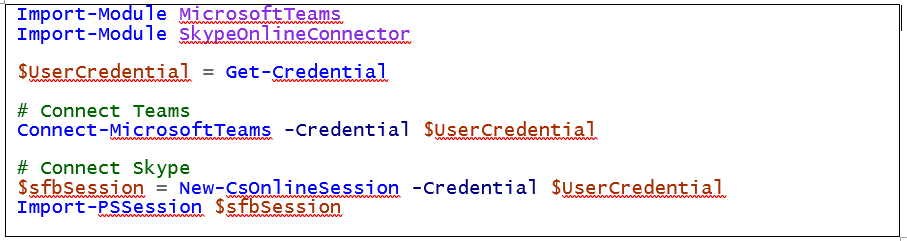
-
- SIP-registrars weergeven voor alle Skype-accounts in de tenant
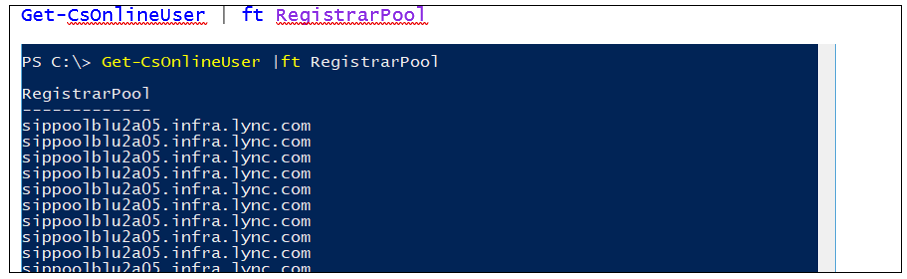
- De waarde die hier wordt teruggegeven is sippoolblu2a05.infra.lync.com
- Teams Meeting Room-functionaliteit inschakelen voor de Room-mailbox. Gebruik voor de
 parameter RegistrarPool de waarde die werd teruggegeven in de vorige stap.
parameter RegistrarPool de waarde die werd teruggegeven in de vorige stap.
- Teams Meeting Room-functionaliteit inschakelen voor de Room-mailbox. Gebruik voor de
De Teams Meeting Room is nu klaar voor gebruik.
Je kunt nu inloggen op het device met het e-mailadres van de Room-mailbox en het bijhorende wachtwoord.
Meer informatie


